IT 및 인터넷 지식창고/갤럭시
갤럭시워치4 타일추가 타일 삭제 및 이동
첫번째로, 타일 추가 및 화면에 대한 구성을 알 필요가 있습니다.
홈 화면은 여러 개의 페이지로 구성되어 있으며, 시작 페이지는 시계 화면으로 되어 있습니다. 화면을 좌우로 밀거나 베젤을 이용해 타일 또는 알림 화면을 열 수 있습니다.
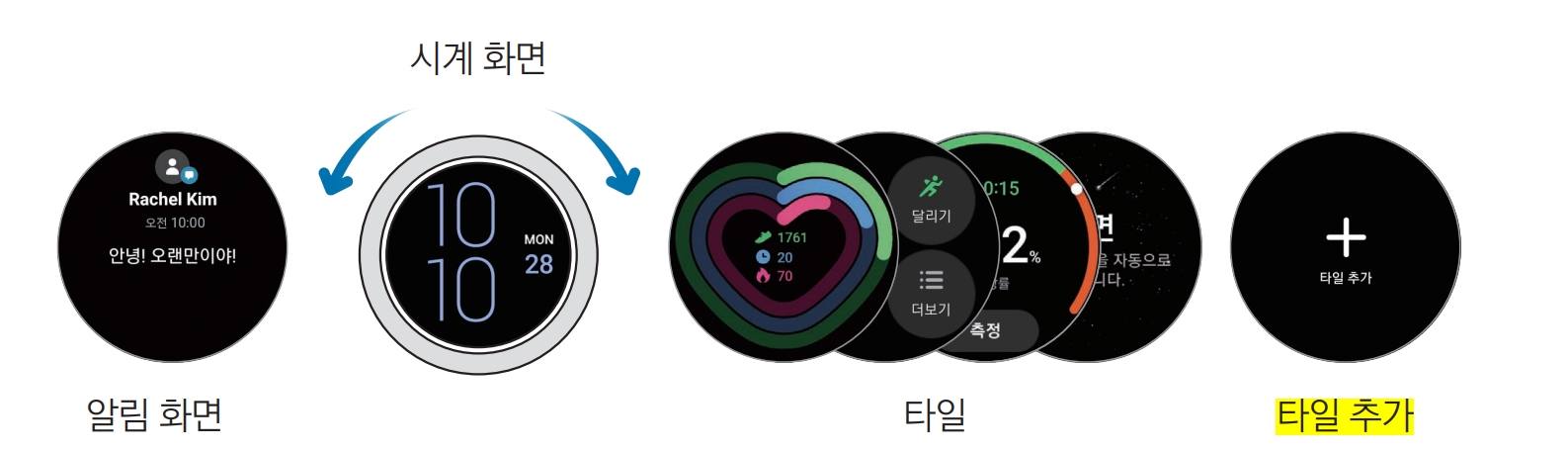
참고사항 : 사용할 수 있는 화면, 타일 및 제공 순서는 소프트웨어 버전에 따라 다를 수 있습니다.
타일 사용방법
1. 첫번째로, 타일을 추가하려면 화면을 왼쪽으로 밀어 타일 추가를 눌러 원하는 타일을 선택하세요.
2. 두번재로, 타일을 길게 누르면 타일 순서를 변경하거나 삭제할 수 있는 편집 화면이 실행됩니다.
3. 세번째로,
타일 이동: 이동할 타일을 길게 누른 채 원하는 위치로 드래그하세요.
타일 삭제: 삭제할 타일의 누르세요 그리고 - 마이너스 아이콘 누르면 그걸 누르세요
참고하면 좋은 기능
터치 화면
누르기 : 앱을 실행하거나 원하는 메뉴를 선택할 때, 화면에 나타나는 버튼을
가볍게 누르세요.
길게 누르기 : 특정 화면에서 화면을 2초 이상
길게 눌러 편집 모드를 실행하거나 추가 옵션을 사용할 수 있습니다.
드래그하기 : 이동할 항목을 길게 누른 채 원하는 위치로 끌어다 놓으세요.
두 번 누르기 : 사진이 실행된 상태에서 화면을 빠르게 두 번 누르면 화면을 확대/축소할
수 있습니다.
오므리고 펼치기 : 사진이 실행된 상태에서 화면을 두 손가락으로 누르고 그림과 같이 펴거나
오므리면 화면을 확대/축소할 수 있습니다.
밀기 : 손가락을 좌우로 밀면 다른 페이지로 이동할 수 있습니다

같이 읽어보면 좋은 글 :
2022.06.14 - [IT 및 인터넷 지식창고/갤럭시] - 갤럭시 워치4 앱추가 플레이스토어 활용 쉽게
갤럭시 워치4 앱추가 플레이스토어 활용 쉽게
갤럭시 워치4 앱추가 플레이스토어 활용 쉽게 갤럭시 스마트폰과 마찬가지로 Play 스토어(플레이스토어)에서 앱 설치하기 앱을 구매하거나 내려받을수 있습니다. 1. 첫번째로, 플레이스토어
changsarchives.tistory.com
'IT 및 인터넷 지식창고 > 갤럭시' 카테고리의 다른 글
| 갤럭시S22 문자메시지 발송 및 사용 방법 (0) | 2022.06.24 |
|---|---|
| 갤럭시워치4 네이버페이 결제 방법 (0) | 2022.06.14 |
| 갤럭시 워치4 앱추가 플레이스토어 활용 쉽게 (0) | 2022.06.14 |
| 갤럭시 S22 울트라 캡쳐 후 쓰기 방법 (0) | 2022.06.11 |
| 갤럭시 a53 메모리 카드 Micro SD 카드 삽입 방법 (0) | 2022.06.08 |